Ostatnio rosnącym trendem jest konsumowanie komiksów online, a nie tradycyjnej metody. Powodem tej zmiany jest głównie wygoda. Po co chodzić do sklepu z komiksami, skoro możesz szybko zapłacić kilka dolców i otrzymać plik, który jest o wiele łatwiejszy do przechowywania i zabrania ze sobą. Podczas gdy większość systemów operacyjnych ma wbudowane narzędzie do czytania e-booków i edytowania plików PDF , komiksy są obsługiwane w znacznie mniejszym stopniu. Jeśli chcesz czytać komiksy na Linuksie, rozważ użycie Czytaj.
Czytanie komiksów to bardzo drażliwy temat, a niektórzy będą się skrzywić na myśl o „pobieraniu książek”. Jeśli jednak podoba Ci się pomysł czytania swoich ulubionych historii w ten sposób, być może zainteresuje Cię ten program. Przeglądaj, wieloplatformowa aplikacja do czytania, która sprawia, że czytanie powieści graficznych jest dziecinnie proste.
Zainstaluj przeglądanie
W tym samouczku skupimy się na Linuksie. Jeśli jednak jesteś fanem komiksów i nie używasz Linuksa, rozważ zamiast tego pobranie wersji Peruse dla systemu Windows.
Ubuntu
Od wersji Ubuntu 18.04 aplikacja komiksowa „Peruse” jest łatwo dostępna do instalacji. Aby zainstalować, otwórz Centrum oprogramowania Ubuntu, wyszukaj „Przeglądaj” i kliknij przycisk „Zainstaluj”. Alternatywnie otwórz okno terminala i wprowadź do niego następujące polecenie, aby pobrać program.
sudo apt install przeczytaj
Używasz wersji Ubuntu, która nie jest 18.04? Zamiast tego musisz postępować zgodnie z instrukcjami AppImage.
Arch Linux
Użytkownicy Arch Linuksa mogą używać Przeglądu, ale będą musieli go zbudować z kodu źródłowego. Ten proces jest automatyczny i wygodny dzięki Arch Linux AUR. Aby rozpocząć pracę z przeglądaniem w Arch, użyj menedżera pakietów Pacman, aby zsynchronizować najnowszą wersję Git.
sudo pacman -S git
Aby pobrać najnowszą migawkę pakietu Peruse pkgbuild , użyj klonu Git .
klon git https://aur.archlinux.org/peruse-git.git
CD do nowo sklonowanego folderu peruse-git, który znajduje się teraz w twoim katalogu /home/ .
cd peruse-git
Wewnątrz folderu wywołaj polecenie makepkg . Uruchomienie tego polecenia zbuduje i wygeneruje nowy pakiet. Dodatkowo wyjdzie i zbierze wszystkie potrzebne zależności.
Uwaga: Makepkg zwykle zbiera wszystkie zależności automatycznie. Jeśli jednak niektóre nie są zainstalowane, rozwiązanie problemu należy do Ciebie. Przewiń w dół strony Przeglądaj AUR i poszukaj „Zależności”.
makepkg -si
Obraz aplikacji
W przypadku dystrybucji Linuksa, które nie zawierają pakietu Peruse, głównym sposobem jego użycia jest pobranie oficjalnego AppImage. Pobieranie Peruse w ten sposób będzie działać na prawie każdej dystrybucji Linuksa, ponieważ wszystkie niezbędne biblioteki i pliki zasobów są spakowane w środku (minus jeden krytyczny).
Przeglądanie wymaga SELinux. Przejrzyj również oficjalną Wiki, FAQ itp. swojej dystrybucji Linuksa. Dowiedz się, jak skonfigurować SELinux. Gdy już to zrobisz, kliknij ten link, aby pobrać aplikację .
Korzystając z narzędzia do pobierania wget, pobierz najnowszy AppImage na swój komputer.
wget https://mirrors.ukfast.co.uk/sites/kde.org/ftp/stable/peruse/Peruse-1.2-x86_64.AppImage
Następnie użyj polecenia mkdir, aby utworzyć nowy folder AppImage w /home/nazwa_użytkownika /.
Umieszczenie go w tym folderze uchroni Peruse od reszty systemu (a także zapobiegnie przypadkowemu łatwemu usunięciu).
mkdir -p ~/AppImages
Użyj polecenia mv, aby umieścić Peruse AppImage w folderze AppImages.
mv Przeglądaj-1.2-x86_64.AppImage ~/AppImages
Gdy plik jest już na swoim miejscu, będziesz musiał użyć polecenia Chmod, aby zaktualizować uprawnienia Peruse. Nie zapomnij o tej części instrukcji, w przeciwnym razie Przeglądanie odmówi uruchomienia!
sudo chmod +x ~/AppImages/Peruse-1.2-x86_64.AppImage
Po zaktualizowaniu uprawnień użyj wget, aby pobrać ponownie. Tym razem użyj go, aby pobrać plik obrazu, który będzie używany jako ikona na pulpicie.
cd ~/AppImages wget https://peruse.kde.org/data/peruse.png
Utwórz skrót na pulpicie
Przeglądanie znajduje się w folderze AppImages i nadaje się do użytku. Jednak uruchamianie go w ten sposób jest dość niewygodne. Dlatego na tym etapie procesu utworzymy nowy skrót do przeglądania. Zacznij od użycia dotyku, aby utworzyć nowy plik.
sudo -s touch /usr/share/icons/peruse.desktop
Otwórz plik w Nano.
nano /usr/share/icons/peruse.desktop
Wklej poniższy kod do edytora:
[Desktop Entry]
Name=Peruse
Comment=Read comic books
Icon=/home/username/AppImages/peruse.png
Type=Application
Categories=Office;Viewer;Graphics;2DGraphics;VectorGraphics;
Exec=/home/username/AppImages/Peruse-1.2-x86_64.AppImage
Terminal=false
StartupNotify=false
Zapisz plik za pomocą Nano, używając Ctrl + O . Wyjdź z Ctrl + X . Wkrótce potem Przeglądarka powinna być dostępna w menu aplikacji jak zwykły program.
Korzystanie z przeglądania
Aby używać Czytaj do czytania komiksów w systemie Linux, otwórz menu aplikacji i wybierz "Przeglądaj". Po otwarciu będziesz mógł zacząć ładować swoje ulubione pliki komiksów.
Dodaj komiks, patrząc na lewą stronę programu i klikając "Otwórz inne". Wybranie opcji „otwórz inne” spowoduje wyświetlenie okna dialogowego z otwartym plikiem, którego można użyć do przeglądania różnych plików.
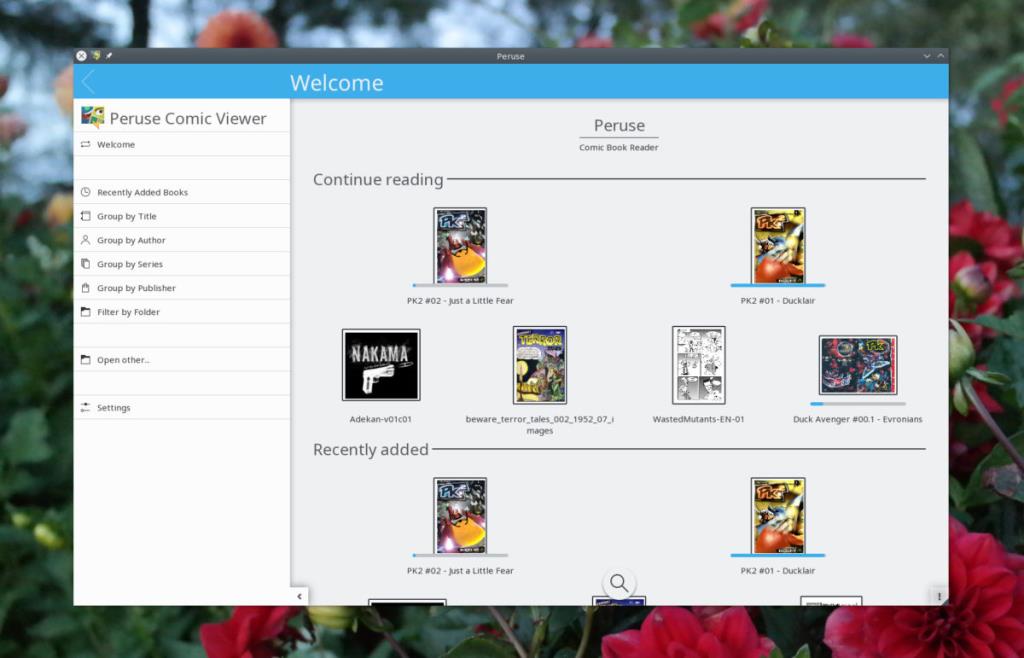
Oficjalnie, Peruse obsługuje wszystkie główne typy plików komiksów.
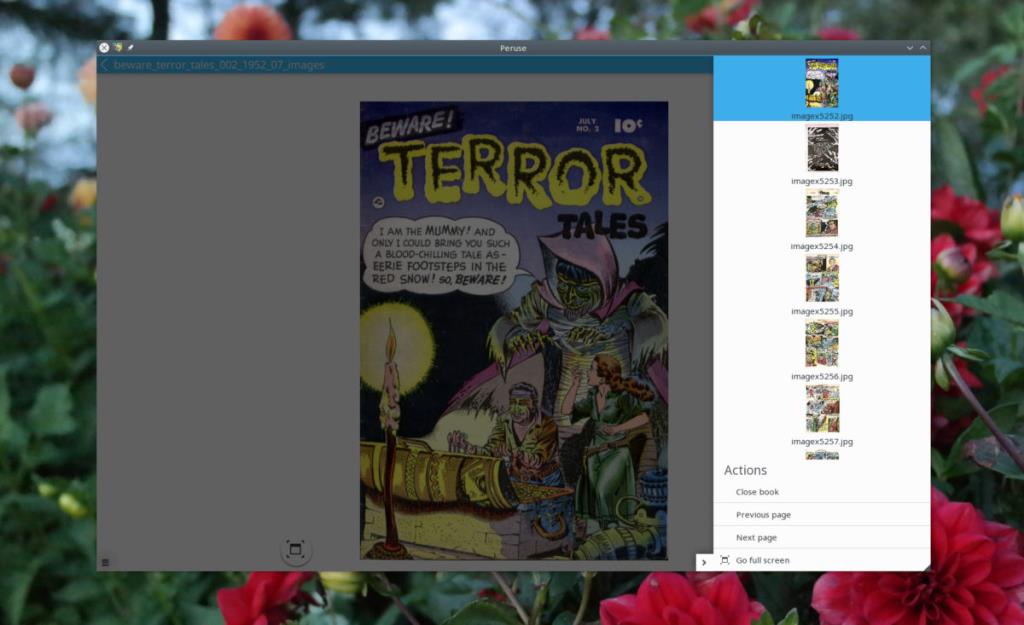
Gdy plik zostanie otwarty, automatycznie doda się do Twojej biblioteki i będziesz mieć do niego dostęp w dowolnym momencie. Komiksy w bibliotece Przeczytaj, które można przeszukiwać za pomocą pola wyszukiwania. Alternatywnie można kliknąć „ostatnio dodane książki”, „grupuj według autora” itp.
Kupowanie książek przez przeglądanie
Czy wiesz, że aplikacja do czytania komiksów pozwala użytkownikom kupować komiksy za jej pośrednictwem? Jeśli zastanawiasz się, jak to zrobić, otwórz aplikację, spójrz na pasek boczny i kliknij „Pobierz nowe książki na gorąco”.
W sekcji „gorące nowe książki” użytkownicy mogą legalnie kupować komiksy z „Komiksu”. Wybierz „Komiks”, aby przeglądać ich oferty online.

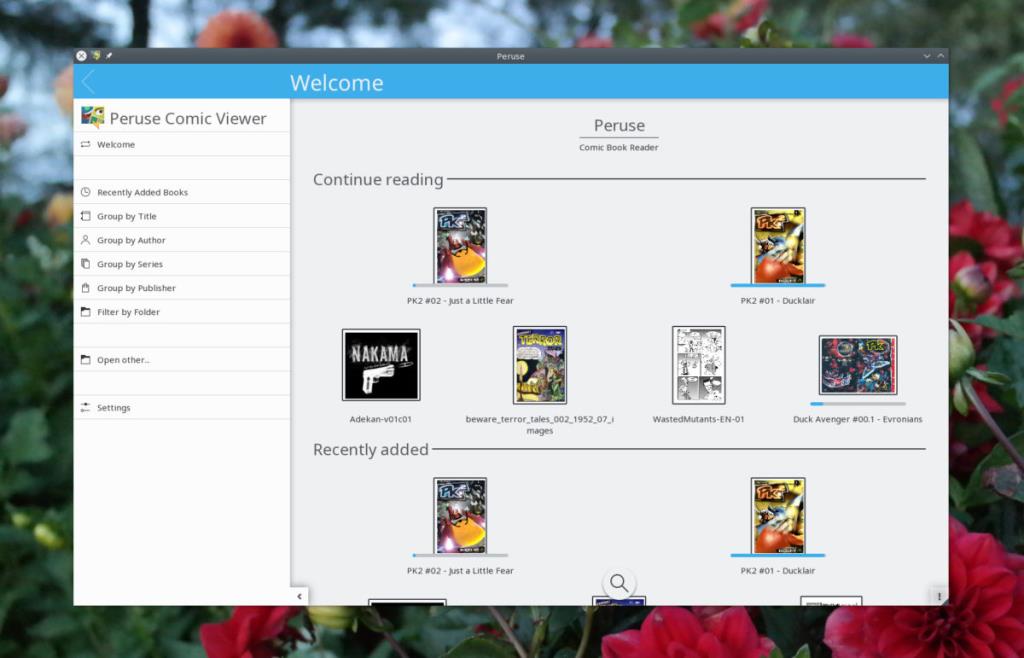
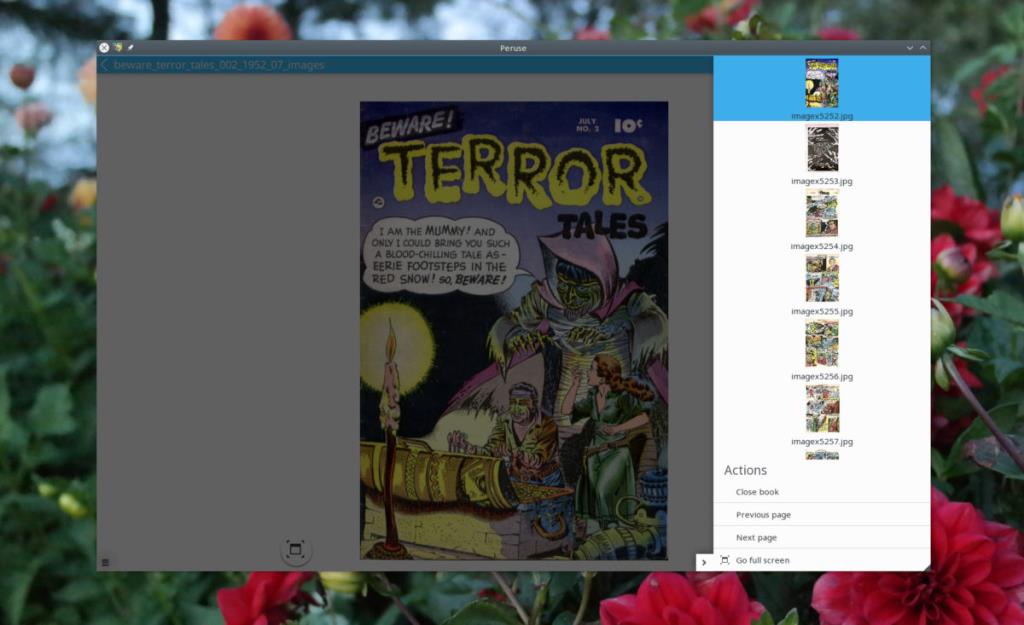





![Jak odzyskać utracone partycje i dane z dysku twardego [Poradnik] Jak odzyskać utracone partycje i dane z dysku twardego [Poradnik]](https://tips.webtech360.com/resources8/r252/image-1895-0829094700141.jpg)


